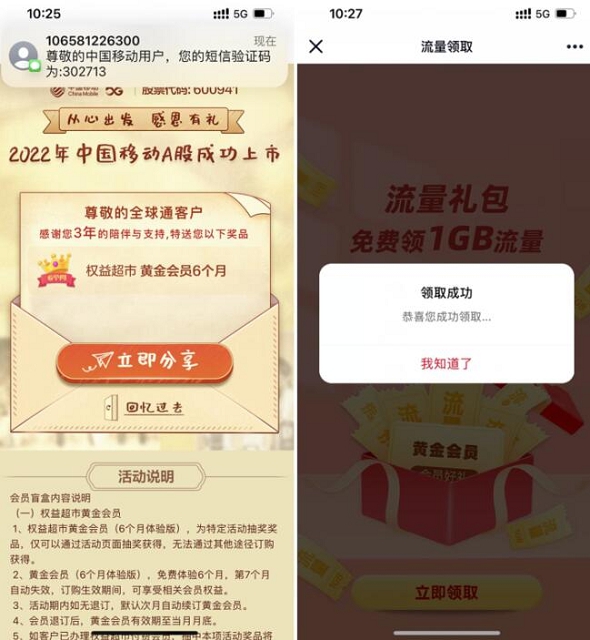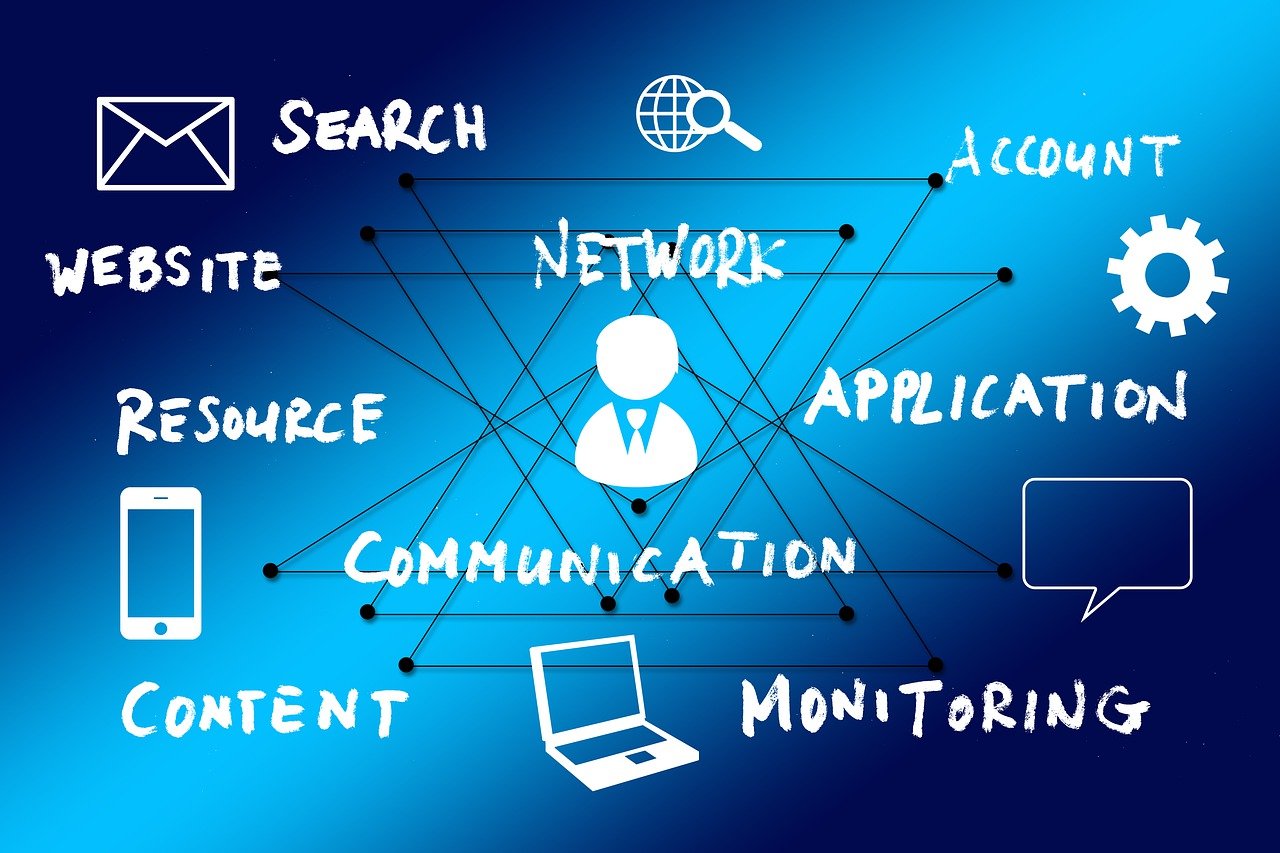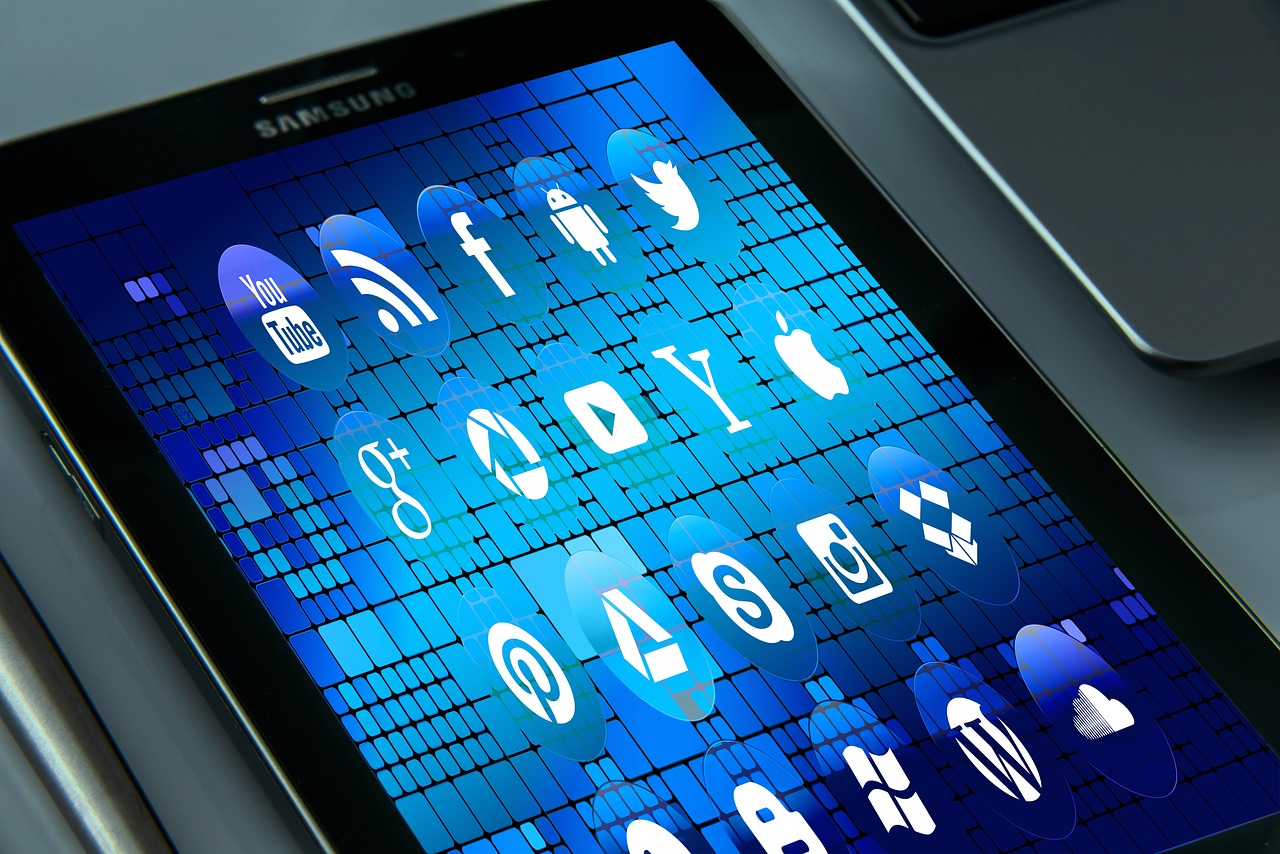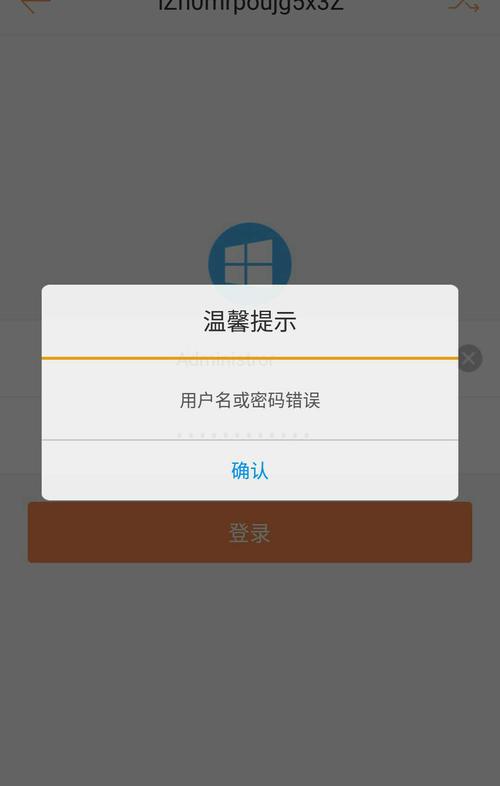如何用主板开机
主板是电脑的核心部件,它连接了所有的硬件设备,包括处理器、内存、硬盘等,开机过程中,主板起着至关重要的作用,本文将详细介绍如何使用主板开机。
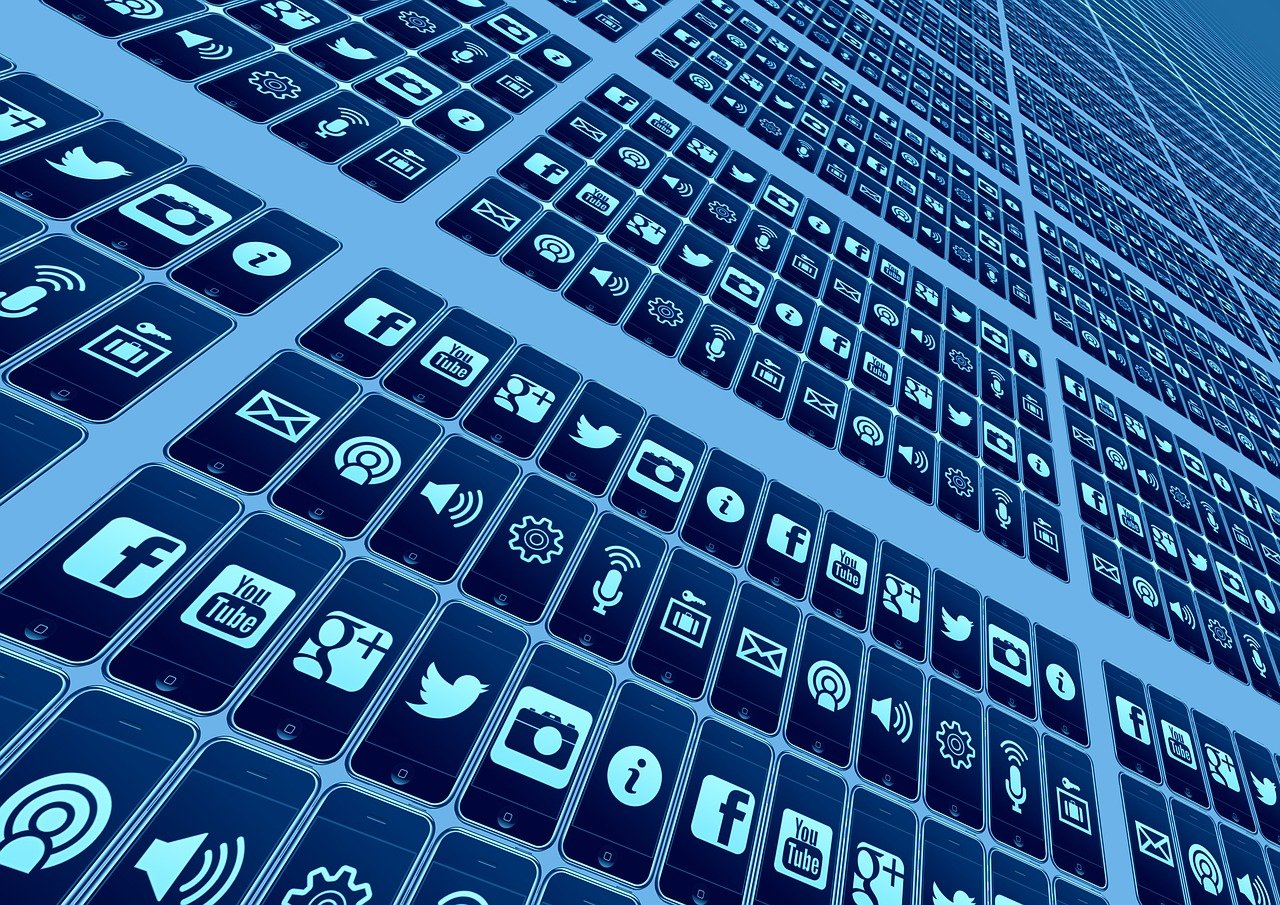
准备工作
1、确保所有硬件设备都已正确安装到主板上,包括处理器、内存、显卡、硬盘等。
2、为主板供电,将电源连接到主板的相应插槽上,并确保电源已接通。
3、连接显示器、键盘和鼠标,将显示器的数据线连接到主板的显示接口上,将键盘和鼠标连接到主板的PS/2或USB接口上。
4、连接电源按钮,将电源按钮的两根线分别连接到主板上的PWR_BTN#和GND两个引脚上。
开机过程
1、按下电源按钮,主板上的PWR_BTN#引脚会接收到一个低电平信号,通知主板开始开机过程。
2、BIOS自检,主板上的BIOS芯片会执行一系列自检程序,检查硬件设备是否正常工作,如果发现异常,BIOS会在屏幕上显示错误信息,并停止开机过程。
3、启动顺序,BIOS会按照设定的启动顺序查找可启动的设备,如硬盘、光盘等,找到可启动的设备后,BIOS会将控制权交给该设备的引导程序。
4、加载操作系统,引导程序会加载操作系统内核,并将控制权交给内核,内核会初始化硬件设备,创建进程管理表,然后启动用户态程序。

5、登录系统,用户输入用户名和密码,登录操作系统,至此,主板开机过程完成。
BIOS设置
1、进入BIOS设置,开机时按下特定的键(如Del、F2等),可以进入BIOS设置界面。
2、设置启动顺序,在BIOS设置界面中,可以找到“Boot Order”或“Boot Sequence”选项,用于设置启动顺序,将可启动的设备设置为第一启动设备,可以提高开机速度。
3、设置时间和日期,在BIOS设置界面中,可以找到“Date/Time”选项,用于设置时间和日期,确保时间和日期设置正确,可以避免一些软件无法正常运行的问题。
4、保存设置并退出,在BIOS设置界面中,可以找到“Save & Exit Setup”或“Exit Without Saving”选项,用于保存设置并退出BIOS设置界面,选择“Save & Exit Setup”,可以将设置保存到主板的CMOS芯片中;选择“Exit Without Saving”,则不保存设置并退出BIOS设置界面。
常见问题与解答
1、问题:开机时屏幕无显示,怎么办?
解答:请检查显示器的数据线是否已正确连接到主板的显示接口上,以及显示器是否已开启,如果问题仍然存在,可能是显卡或显示器故障,建议更换显卡或显示器进行测试。
2、问题:开机时提示找不到操作系统,怎么办?
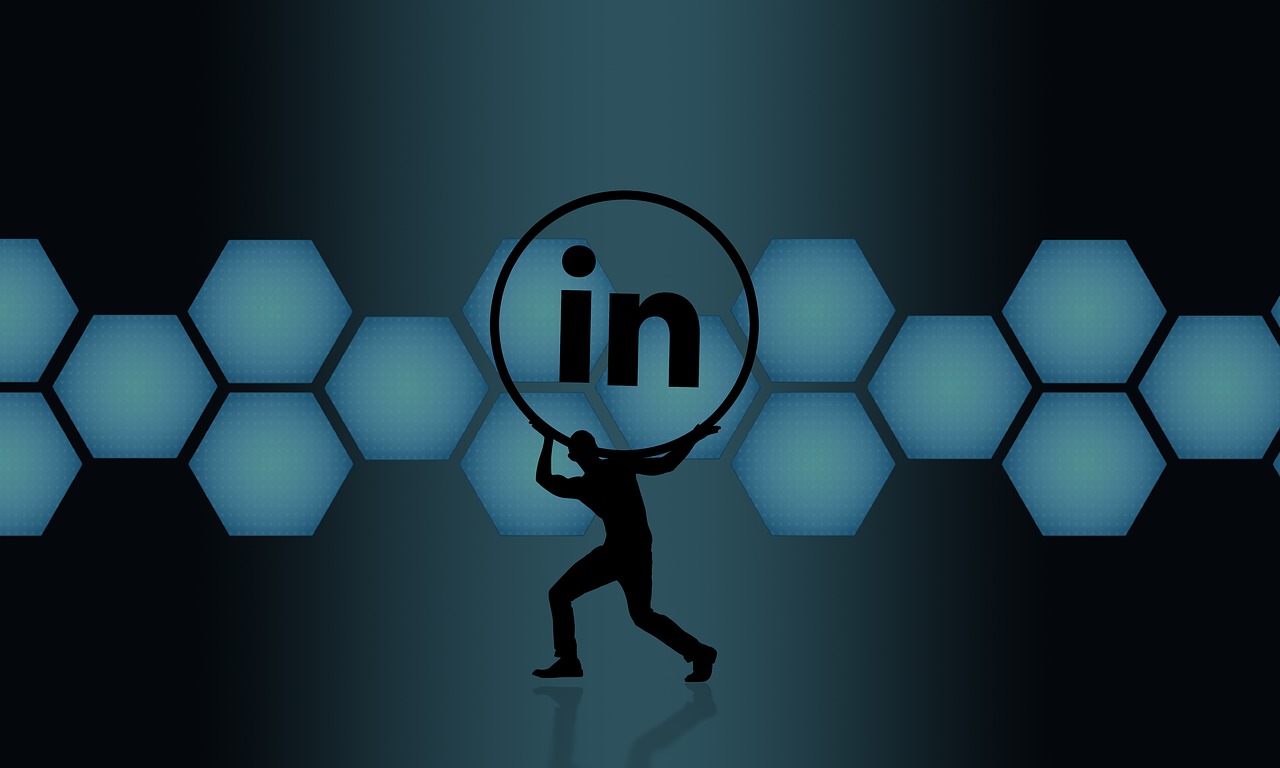
解答:请检查硬盘是否正确安装到主板上,以及硬盘中的操作系统是否损坏,如果问题仍然存在,可能是硬盘故障,建议更换硬盘进行测试。
3、问题:开机时提示找不到启动设备,怎么办?
解答:请检查BIOS设置中的启动顺序是否正确,以及可启动的设备(如硬盘、光盘等)是否已插入并正常工作,如果问题仍然存在,可能是主板故障,建议更换主板进行测试。
4、问题:开机时提示CPU过热,怎么办?
解答:请检查散热器是否已正确安装到处理器上,以及散热器风扇是否正常工作,如果问题仍然存在,可能是散热器故障或处理器故障,建议更换散热器或处理器进行测试。